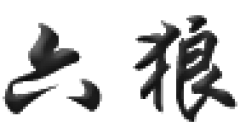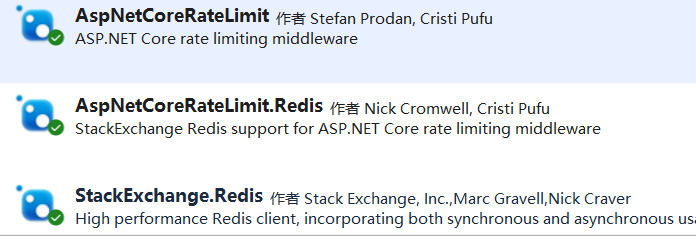
.NET Core WebApi接口ip限流实践
前言
之前一直想实现接口限流,但一直没去实现,然后刚好看到一篇文章是基于AspNetCoreRateLimit 组件的限流策略。这个组件不做多的介绍,想了解详情可以去访问官方网址或者原文地址,地址在文章底部,本文只讲实现。
实现接口限流步骤
导包

第一步 配置服务
由于需要再appsettings.json中去读取数据,所以需要在Program.cs配置文件中配置服务
builder.Services.AddOptions();
第二步 写一个扩展方法注册RateLimit相关服务
using StackExchange.Redis;
using AspNetCoreRateLimit;
using AspNetCoreRateLimit.Redis;
namespace AspNetCoreRate
{
public static class ConfigureRateLimit
{
public static void AddRateLimit(this IServiceCollection services,IConfiguration conf)
{
services.Configure<IpRateLimitOptions>(conf.GetSection("IpRateLimiting"));
// 注册 Redis 缓存服务
services.AddStackExchangeRedisCache(options =>
{
options.Configuration = conf.GetConnectionString("Redis");
});
// 注册 Redis 连接服务
var redisOptions = ConfigurationOptions.Parse(conf.GetConnectionString("Redis"));
redisOptions.Password = "密码";
services.AddSingleton<IConnectionMultiplexer>(provider =>
{
return ConnectionMultiplexer.Connect(redisOptions);
});
services.AddRedisRateLimiting();
services.AddSingleton<IRateLimitConfiguration, RateLimitConfiguration>();
}
public static IApplicationBuilder UseRateLimit(this IApplicationBuilder app)
{
app.UseIpRateLimiting();
return app;
}
}
}
第三步 注册服务
//注册服务
builder.Services.AddRateLimit(builder.Configuration);
//将内存缓存服务注册到依赖注入容器中,可写可不写。
//builder.Services.AddDistributedMemoryCache();
builder.Services.AddDistributedMemoryCache();这个服务,看看chatGPT的回答

如果你不想使用内存缓存,也可以直接移除AddDistributedMemoryCache()服务的注册。在你的Startup.cs文件中,找到ConfigureServices方法,注释掉或者删除以下代码:
services.AddDistributedMemoryCache();
这样就可以移除内存缓存服务的注册了。不过,需要注意的是,如果你的Redis出现问题,应用程序将无法使用备用缓存,这可能会影响应用程序的性能和可用性。因此,建议你在使用Redis作为分布式缓存时,仍然注册AddDistributedMemoryCache()服务。
第四步 添加中间件
//添加中间件
app.UseStaticFiles(new StaticFileOptions
{
ServeUnknownFileTypes = true
});
app.UseRateLimit();
记住把 UseRateLimit 放在 UseStaticFiles 后面,不然页面里的静态文件都被算进去访问次数,很快就被限流了。
第五步 在appsettings.json配置你的限流规则
EnableEndpointRateLimiting– 这个选项要设置为 true ,不然设置的限流是全局的,不能根据某个路径单独设置限流StackBlockedRequests– 按照默认的设置为 false 就行,设置成 true 的话,一个接口被限流之后再重复请求还会计算到访问次数里面,这样有可能导致限流到天荒地老。
"IpRateLimiting": {
"EnableEndpointRateLimiting": true,
"StackBlockedRequests": false,
"RealIpHeader": "X-Real-IP",
"ClientIdHeader": "X-ClientId",
"HttpStatusCode": 429,
"IpWhitelist": [],
"GeneralRules": [
{
//被限流的接口访问地址,可设置多个
"Endpoint": "get:/api/GetUser",
//1分钟
"Period": "1m",
//限制次数 5次
"Limit": 5
}
],
"QuotaExceededResponse": {
"Content": "{{ \"message\": \"先别急,你访问得太快了!\", \"details\": \"已经触发限流。限流规则: 每 {1} 只能访问 {0} 次。请 {2} 秒后再重试。\" }}",
"ContentType": "application/json",
"StatusCode": 429
}
},
"ConnectionStrings": {
"Redis": "redis服务器地址和端口号"
},
- {0} – 规则。限制
- {1} – 规则。时期
- {2} – 重试后
实现效果